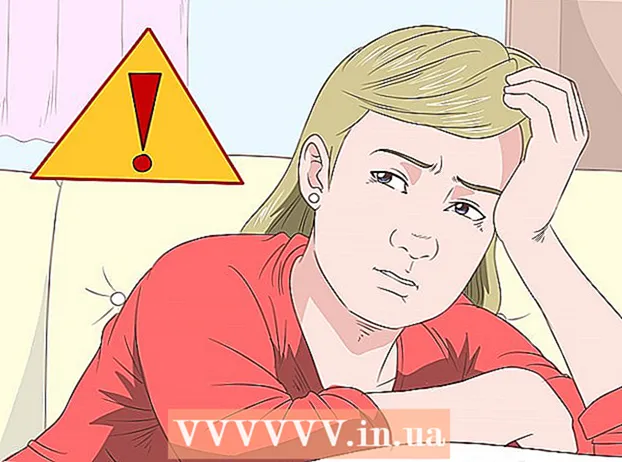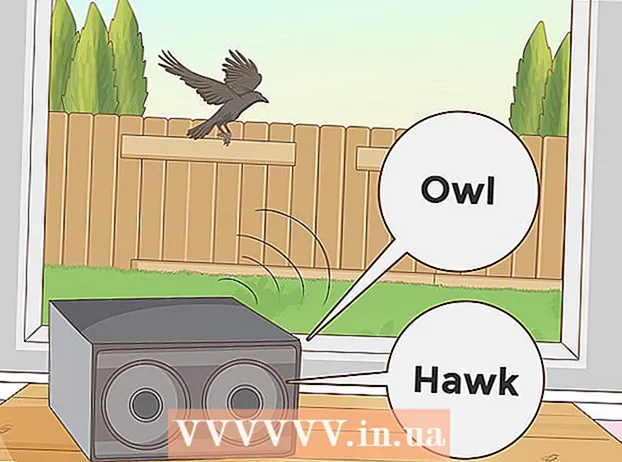ກະວີ:
Gregory Harris
ວັນທີຂອງການສ້າງ:
7 ເດືອນເມສາ 2021
ວັນທີປັບປຸງ:
1 ເດືອນກໍລະກົດ 2024
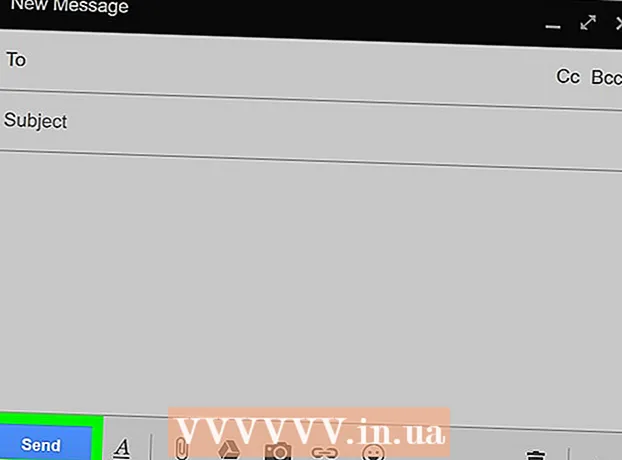
ເນື້ອຫາ
- ຂັ້ນຕອນ
- ວິທີທີ 1 ຈາກທັງ7ົດ 7: ການໃຊ້ສື່ສັງຄົມອອນລາຍ
- ວິທີທີ່ 2 ຈາກທັງ7ົດ 7: ຕິດຕໍ່ຫາSupport່າຍສະ ໜັບ ສະ ໜູນ ຜູ້ປະກອບສ່ວນ
- ວິທີການທີ 3 ຈາກ 7: ວິທີລາຍງານພຶດຕິກໍາທີ່ບໍ່ເາະສົມ
- ວິທີທີ 4 ຈາກ 7: ວິທີລາຍງານການລະເມີດຄວາມປອດໄພ
- ວິທີທີ 5 ຈາກ 7: ວິທີລາຍງານການລະເມີດລິຂະສິດ
- ວິທີທີ 6 ຂອງ 7: ວິທີລາຍງານການລະເມີດຄວາມເປັນສ່ວນຕົວ
- ວິທີທີ່ 7 ຂອງ 7: ວິທີສົ່ງອີເມວ YouTube
- ຄໍາແນະນໍາ
- ຄຳ ເຕືອນ
ບົດຄວາມນີ້ຈະສະແດງວິທີຕິດຕໍ່ຫາ YouTube ເພື່ອແກ້ໄຂບັນຫາຕ່າງ as ເຊັ່ນ: ເນື້ອໃນ, ພຶດຕິກໍາທີ່ບໍ່ເ,າະສົມ, ການລະເມີດຄວາມປອດໄພແລະບັນຫາລິຂະສິດ. ໃນຂະນະທີ່ YouTube ສາມາດຖືກພະຍາຍາມຕິດຕໍ່ຜ່ານສື່ສັງຄົມຫຼືຖ້າເຈົ້າເຂົ້າຮ່ວມໃນໂຄງການພັນທະມິດ, ຜ່ານການສະ ໜັບ ສະ ໜູນ ຜູ້ປະກອບສ່ວນ, ຄວາມເປັນຈິງແມ່ນບໍ່ມີວິທີທີ່ ໜ້າ ເຊື່ອຖືໄດ້ທີ່ຈະຕິດຕໍ່ຫາ YouTube ແລະໄດ້ຮັບຄໍາຕອບ. ຈື່ໄວ້ວ່າ YouTube ບໍ່ມີທີ່ຢູ່ອີເມລ or ຫຼືເບີໂທລະສັບເພື່ອຕິດຕໍ່ຫາບໍລິສັດໂດຍກົງ, ແລະການໂທຫາsupport່າຍສະ ໜັບ ສະ ໜູນ YouTube ຈະເຕືອນໃຫ້ bot ແນະນໍາໃຫ້ເຈົ້າໃຊ້ສູນຊ່ວຍເຫຼືອ YouTube (ເຊິ່ງເປັນທາງເລືອກທີ່ດີທີ່ສຸດໃນຫຼາຍກໍລະນີ). ..
ຂັ້ນຕອນ
ວິທີທີ 1 ຈາກທັງ7ົດ 7: ການໃຊ້ສື່ສັງຄົມອອນລາຍ
 1 ຈືຂໍ້ມູນການ, YouTube ຄົງຈະບໍ່ຕອບສະ ໜອງ ຕໍ່ການໂພສໃນສື່ສັງຄົມຂອງເຈົ້າ. YouTube ມີການເຄື່ອນໄຫວຢູ່ໃນສື່ສັງຄົມ, ແຕ່ບໍລິສັດບໍ່ຄ່ອຍຕອບສະ ໜອງ ຕໍ່ກັບຄໍາຄິດເຫັນຕໍ່ກັບຂໍ້ຄວາມຂອງຕົນຫຼືຄໍາຄິດເຫັນຕໍ່ກັບໂພສທີ່ມັນຖືກກ່າວເຖິງ.
1 ຈືຂໍ້ມູນການ, YouTube ຄົງຈະບໍ່ຕອບສະ ໜອງ ຕໍ່ການໂພສໃນສື່ສັງຄົມຂອງເຈົ້າ. YouTube ມີການເຄື່ອນໄຫວຢູ່ໃນສື່ສັງຄົມ, ແຕ່ບໍລິສັດບໍ່ຄ່ອຍຕອບສະ ໜອງ ຕໍ່ກັບຄໍາຄິດເຫັນຕໍ່ກັບຂໍ້ຄວາມຂອງຕົນຫຼືຄໍາຄິດເຫັນຕໍ່ກັບໂພສທີ່ມັນຖືກກ່າວເຖິງ. - ເຖິງແມ່ນວ່າເຈົ້າຈະປະທ້ວງການຕອບໂຕ້ຢ່າງກະທັນຫັນກັບພະນັກງານ YouTube, ມັນບໍ່ ໜ້າ ຈະເປັນໄປໄດ້ທີ່ເຈົ້າຈະໄດ້ຮັບ ຄຳ ຕອບລະອຽດ. ສ່ວນຫຼາຍແລ້ວ, ອັນນີ້ຈະເປັນຂໍ້ຄວາມມາດຕະຖານທີ່ບັນຫາຂອງເຈົ້າກໍາລັງຖືກແກ້ໄຂຫຼືເຈົ້າຄວນໃຊ້ສູນຊ່ວຍເຫຼືອ YouTube.
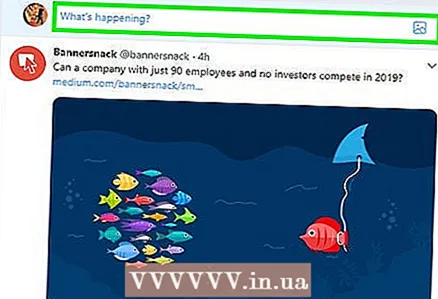 2 ປະກາດ tweet ຂອງເຈົ້າ. ວິທີ ໜຶ່ງ ທີ່ດີທີ່ສຸດໃນການເຊື່ອມຕໍ່ກັບ YouTube ແມ່ນການໃຊ້ Twitter, ເພາະວ່າ tweets ສາມາດຖືກປະກາດໂດຍກົງໃສ່ ໜ້າ ບໍລິສັດ:
2 ປະກາດ tweet ຂອງເຈົ້າ. ວິທີ ໜຶ່ງ ທີ່ດີທີ່ສຸດໃນການເຊື່ອມຕໍ່ກັບ YouTube ແມ່ນການໃຊ້ Twitter, ເພາະວ່າ tweets ສາມາດຖືກປະກາດໂດຍກົງໃສ່ ໜ້າ ບໍລິສັດ: - ເປີດ Twitter. ເພື່ອເຮັດສິ່ງນີ້, ໄປທີ່ https://www.twitter.com (ຢູ່ໃນຄອມພິວເຕີ) ຫຼືແຕະໄອຄອນແອັບ Twitter (ຢູ່ໃນອຸປະກອນມືຖື). ຕອນນີ້ເຂົ້າສູ່ລະບົບ.
- ຖ້າເຈົ້າບໍ່ມີບັນຊີ Twitter, ສ້າງບັນຊີໃ່.
- ແຕະໃສ່ Tweet ຫຼືແຕະໄອຄອນ tweet ໃnew່ຢູ່ມຸມຂວາເທິງຂອງ ໜ້າ ຈໍ.
- ເຂົ້າ @YouTube, ແລະຈາກນັ້ນໃສ່ຂໍ້ຄວາມຂອງເຈົ້າ.
- ກົດ Tweet.
- ເປີດ Twitter. ເພື່ອເຮັດສິ່ງນີ້, ໄປທີ່ https://www.twitter.com (ຢູ່ໃນຄອມພິວເຕີ) ຫຼືແຕະໄອຄອນແອັບ Twitter (ຢູ່ໃນອຸປະກອນມືຖື). ຕອນນີ້ເຂົ້າສູ່ລະບົບ.
 3 ອອກຄໍາເຫັນກ່ຽວກັບການໄປສະນີ YouTube ໃນເຟສບຸກ. YouTube ມີ ໜ້າ ເຟສບຸກບ່ອນທີ່ບໍລິສັດເຜີຍແຜ່ຂໍ້ມູນຕ່າງ various. ແນວໃດກໍ່ຕາມ, ມີຫຼາຍຄໍາເຫັນຢູ່ໃນໂພສ YouTube, ແລະສ່ວນຫຼາຍແລ້ວຄໍາຄິດເຫັນຂອງເຈົ້າຈະຖືກລະເລີຍ. ເພື່ອອອກ ຄຳ ເຫັນ:
3 ອອກຄໍາເຫັນກ່ຽວກັບການໄປສະນີ YouTube ໃນເຟສບຸກ. YouTube ມີ ໜ້າ ເຟສບຸກບ່ອນທີ່ບໍລິສັດເຜີຍແຜ່ຂໍ້ມູນຕ່າງ various. ແນວໃດກໍ່ຕາມ, ມີຫຼາຍຄໍາເຫັນຢູ່ໃນໂພສ YouTube, ແລະສ່ວນຫຼາຍແລ້ວຄໍາຄິດເຫັນຂອງເຈົ້າຈະຖືກລະເລີຍ. ເພື່ອອອກ ຄຳ ເຫັນ: - ໄປທີ່ https://www.facebook.com/youtube ຢູ່ໃນເວັບບຣາວເຊີຂອງຄອມພິວເຕີຂອງເຈົ້າ.
- ເຂົ້າສູ່ບັນຊີ Facebook ຂອງເຈົ້າ.
- ຊອກຫາໂພສທີ່ເຈົ້າຕ້ອງການ, ແລະຈາກນັ້ນຄລິກ "ຄໍາເຫັນ" ຢູ່ທາງລຸ່ມມັນ.
- ໃສ່ ຄຳ ເຫັນຂອງເຈົ້າແລະຈາກນັ້ນຄລິກ ເຂົ້າໄປ.
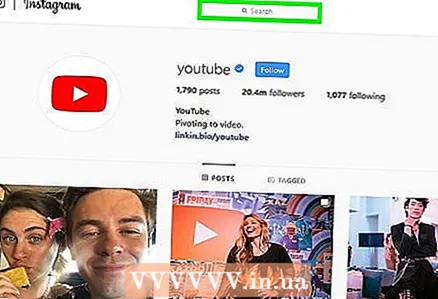 4 ອອກຄໍາເຫັນກ່ຽວກັບການຕອບ YouTube ໃນ Instagram. ບໍ່ຄືກັບ Facebook, ໂພສ YouTube ຢູ່ໃນ Instagram ບໍ່ໄດ້ຖືກໃຫ້ ຄຳ ເຫັນຢ່າງຈິງຈັງກ່ຽວກັບ:
4 ອອກຄໍາເຫັນກ່ຽວກັບການຕອບ YouTube ໃນ Instagram. ບໍ່ຄືກັບ Facebook, ໂພສ YouTube ຢູ່ໃນ Instagram ບໍ່ໄດ້ຖືກໃຫ້ ຄຳ ເຫັນຢ່າງຈິງຈັງກ່ຽວກັບ: - ໄປທີ່ https://www.instagram.com/youtube ໃນໂປຣແກຣມທ່ອງເວັບຂອງຄອມພິວເຕີຂອງເຈົ້າ.
- ເຂົ້າສູ່ Instagram.
- ຊອກຫາສິ່ງພິມທີ່ເຈົ້າຕ້ອງການ.
- ຄລິກໄອຄອນຟັງ ຄຳ ເວົ້າຢູ່ລຸ່ມໂພສ.
- ໃສ່ ຄຳ ເຫັນຂອງເຈົ້າແລະຈາກນັ້ນຄລິກ ເຂົ້າໄປ.
ວິທີທີ່ 2 ຈາກທັງ7ົດ 7: ຕິດຕໍ່ຫາSupport່າຍສະ ໜັບ ສະ ໜູນ ຜູ້ປະກອບສ່ວນ
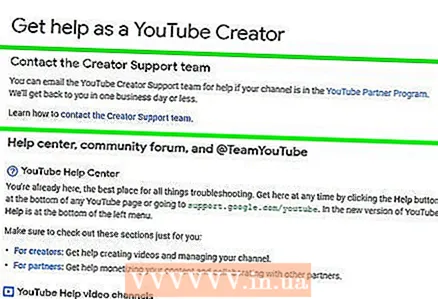 1 ກະລຸນາຮັບຊາບວ່າບໍ່ແມ່ນຜູ້ໃຊ້ YouTube ທຸກຄົນສາມາດໃຊ້ວິທີການນີ້ໄດ້. ບໍລິສັດບໍ່ໄດ້ສະ ໜອງ ຂໍ້ກໍານົດທີ່ແນ່ນອນຂອງສິ່ງທີ່ຈໍາເປັນຕ້ອງເຮັດເພື່ອໃຫ້ມີສິດສົ່ງຈົດtoາຍໄປຫາການບໍລິການສະ ໜັບ ສະ ໜູນ ຂອງຜູ້ຂຽນ. ແຕ່ຢ່າງ ໜ້ອຍ ເຈົ້າຕ້ອງເປັນຄູ່ຮ່ວມງານຂອງ YouTube ແລະມີຢ່າງ ໜ້ອຍ 10,000 ວິວໃນຊ່ອງຂອງເຈົ້າ.
1 ກະລຸນາຮັບຊາບວ່າບໍ່ແມ່ນຜູ້ໃຊ້ YouTube ທຸກຄົນສາມາດໃຊ້ວິທີການນີ້ໄດ້. ບໍລິສັດບໍ່ໄດ້ສະ ໜອງ ຂໍ້ກໍານົດທີ່ແນ່ນອນຂອງສິ່ງທີ່ຈໍາເປັນຕ້ອງເຮັດເພື່ອໃຫ້ມີສິດສົ່ງຈົດtoາຍໄປຫາການບໍລິການສະ ໜັບ ສະ ໜູນ ຂອງຜູ້ຂຽນ. ແຕ່ຢ່າງ ໜ້ອຍ ເຈົ້າຕ້ອງເປັນຄູ່ຮ່ວມງານຂອງ YouTube ແລະມີຢ່າງ ໜ້ອຍ 10,000 ວິວໃນຊ່ອງຂອງເຈົ້າ. - ຜູ້ສ້າງບາງຄົນທີ່ຕອບສະ ໜອງ ໄດ້ເກນມາດຕະຖານເຫຼົ່ານີ້ແມ່ນບໍ່ສາມາດເຂົ້າຫາ YouTube ໄດ້ທາງອີເມລ because ເພາະວ່າເມື່ອບໍ່ດົນມານີ້ເຂົາເຈົ້າຫາກໍ່ມີຍອດເບິ່ງ 10,000 ເທື່ອ.
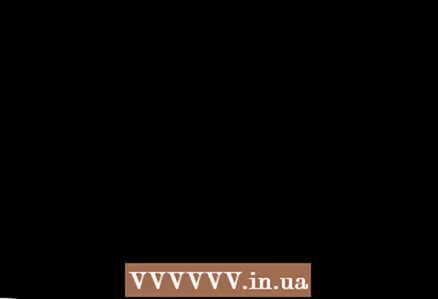 2 ເຈົ້າ ກຳ ລັງໃຊ້ຄອມພິວເຕີຢູ່. ເຈົ້າບໍ່ສາມາດຕິດຕໍ່ຫາທີມງານສະ ໜັບ ສະ ໜູນ ຜູ້ຂຽນໄດ້ຈາກສະມາດໂຟນຫຼືແທັບເລັດ.
2 ເຈົ້າ ກຳ ລັງໃຊ້ຄອມພິວເຕີຢູ່. ເຈົ້າບໍ່ສາມາດຕິດຕໍ່ຫາທີມງານສະ ໜັບ ສະ ໜູນ ຜູ້ຂຽນໄດ້ຈາກສະມາດໂຟນຫຼືແທັບເລັດ. 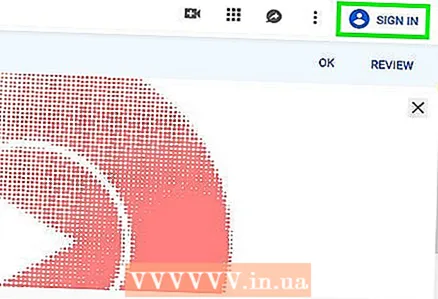 3 ເປີດເວັບໄຊທ YouTube YouTube. ໄປທີ່ https://www.youtube.com/ ແລະຈາກນັ້ນຄລິກເຂົ້າສູ່ລະບົບຢູ່ໃນມຸມຂວາເທິງ. ຕອນນີ້ເຂົ້າສູ່ລະບົບ YouTube.
3 ເປີດເວັບໄຊທ YouTube YouTube. ໄປທີ່ https://www.youtube.com/ ແລະຈາກນັ້ນຄລິກເຂົ້າສູ່ລະບົບຢູ່ໃນມຸມຂວາເທິງ. ຕອນນີ້ເຂົ້າສູ່ລະບົບ YouTube. 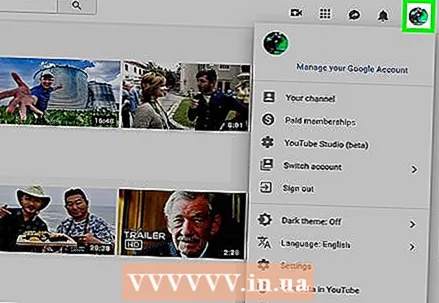 4 ຄລິກທີ່ໄອຄອນໂປຣໄຟລຂອງເຈົ້າ. ມັນຢູ່ໃນມຸມຂວາເທິງຂອງ ໜ້າ. ເມນູຈະເປີດ.
4 ຄລິກທີ່ໄອຄອນໂປຣໄຟລຂອງເຈົ້າ. ມັນຢູ່ໃນມຸມຂວາເທິງຂອງ ໜ້າ. ເມນູຈະເປີດ. 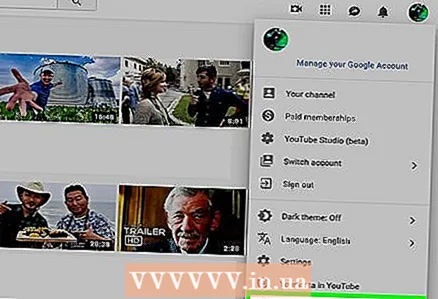 5 ຄລິກໃສ່ ການອ້າງອີງ. ເຈົ້າຈະພົບເຫັນຕົວເລືອກນີ້ຢູ່ທາງລຸ່ມຂອງເມນູ.
5 ຄລິກໃສ່ ການອ້າງອີງ. ເຈົ້າຈະພົບເຫັນຕົວເລືອກນີ້ຢູ່ທາງລຸ່ມຂອງເມນູ. 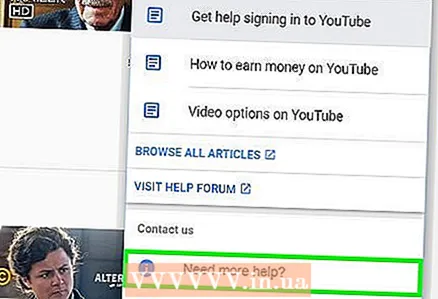 6 ຄລິກໃສ່ ຕ້ອງການຄວາມຊ່ວຍເຫຼືອເພີ່ມເຕີມບໍ?. ມັນຢູ່ເທິງສຸດຂອງເມນູ. ເມນູແບບເລື່ອນລົງໃwill່ຈະເປີດຂຶ້ນມາ.
6 ຄລິກໃສ່ ຕ້ອງການຄວາມຊ່ວຍເຫຼືອເພີ່ມເຕີມບໍ?. ມັນຢູ່ເທິງສຸດຂອງເມນູ. ເມນູແບບເລື່ອນລົງໃwill່ຈະເປີດຂຶ້ນມາ. 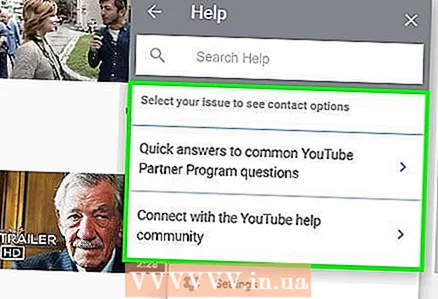 7 ເລືອກປະເພດ. ຈາກເມນູເລື່ອນລົງ, ເລືອກຫົວຂໍ້ທີ່ກ່ຽວຂ້ອງກັບບັນຫາຂອງເຈົ້າ.
7 ເລືອກປະເພດ. ຈາກເມນູເລື່ອນລົງ, ເລືອກຫົວຂໍ້ທີ່ກ່ຽວຂ້ອງກັບບັນຫາຂອງເຈົ້າ. 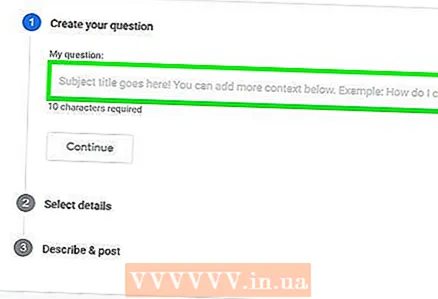 8 ຄລິກໃສ່ ຂຽນຈົດາຍ. ຕົວເລືອກນີ້ອາດຈະຖືກເອີ້ນວ່າ "ການເຂົ້າເຖິງຊັບພະຍາກອນຂອງຜູ້ຂຽນ". ບັນຊີລາຍຊື່ຂອງຫົວຂໍ້ຈະຖືກສະແດງ.
8 ຄລິກໃສ່ ຂຽນຈົດາຍ. ຕົວເລືອກນີ້ອາດຈະຖືກເອີ້ນວ່າ "ການເຂົ້າເຖິງຊັບພະຍາກອນຂອງຜູ້ຂຽນ". ບັນຊີລາຍຊື່ຂອງຫົວຂໍ້ຈະຖືກສະແດງ. - ຖ້າເຈົ້າບໍ່ໄດ້ຮັບອະນຸຍາດໃຫ້ຕິດຕໍ່ YouTube ດ້ວຍວິທີນີ້, ເຈົ້າຈະບໍ່ເຫັນຕົວເລືອກ "ຂຽນອີເມວ".
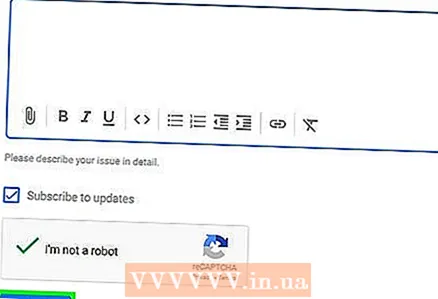 9 ສົ່ງອີເມວໄປຫາສະ ໜັບ ສະ ໜູນ ຜູ້ປະກອບສ່ວນ. ເມື່ອທ່ານໄດ້ຢັ້ງຢືນແລ້ວວ່າທ່ານມີການເຂົ້າເຖິງແຫຼ່ງຊ່ວຍເຫຼືອຜູ້ສ້າງ, ປະຕິບັດຕາມຂັ້ນຕອນເຫຼົ່ານີ້:
9 ສົ່ງອີເມວໄປຫາສະ ໜັບ ສະ ໜູນ ຜູ້ປະກອບສ່ວນ. ເມື່ອທ່ານໄດ້ຢັ້ງຢືນແລ້ວວ່າທ່ານມີການເຂົ້າເຖິງແຫຼ່ງຊ່ວຍເຫຼືອຜູ້ສ້າງ, ປະຕິບັດຕາມຂັ້ນຕອນເຫຼົ່ານີ້: - ເລືອກcategoryວດproblemູ່ທີ່ບັນຫາຂອງເຈົ້າເປັນຂອງ.
- ຄລິກຕິດຕໍ່ຜູ້ສະ ໜັບ ສະ ໜູນ ຜູ້ປະກອບສ່ວນ.
- ຖ້າຕົວເລືອກນີ້ບໍ່ມີ, ໃຫ້ກັບຄືນແລະເລືອກປະເພດອື່ນ.
- ໃສ່ຊື່, ນາມສະກຸນ, ທີ່ຢູ່ອີເມລ,, ແລະ URL ຊ່ອງທາງໃສ່ໃນສາຍທີ່ເappropriateາະສົມ.
- ເລື່ອນລົງລຸ່ມແລະໃສ່ ຄຳ ອະທິບາຍບັນຫາຂອງເຈົ້າຢູ່ໃນຊ່ອງຂໍ້ມູນ "ພວກເຮົາສາມາດຊ່ວຍເຈົ້າໄດ້ແນວໃດ?"
- ກວດເບິ່ງ“ ແມ່ນ” ຫຼື“ ບໍ່” ພາຍໃຕ້“ ບັນຫາກັບວິດີໂອສະເພາະບໍ?” ແລະຈາກນັ້ນເຮັດຕາມ ຄຳ ແນະ ນຳ ຢູ່ ໜ້າ ຈໍ.
- ກົດສົ່ງ.
ວິທີການທີ 3 ຈາກ 7: ວິທີລາຍງານພຶດຕິກໍາທີ່ບໍ່ເາະສົມ
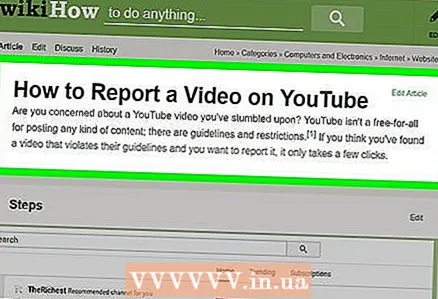 1 ທຳ ອິດພະຍາຍາມລາຍງານວິດີໂອຫຼື ຄໍາເຫັນ. ຖ້າເຈົ້າປະສົບກັບເຫດການໂດດດ່ຽວຂອງສະແປມຫຼື ຄຳ ເຫັນ / ວິດີໂອທີ່ບໍ່ເ,າະສົມ, ກະລຸນາລາຍງານມັນເພື່ອໃຫ້ YouTube ຈົດບັນທຶກໄວ້.
1 ທຳ ອິດພະຍາຍາມລາຍງານວິດີໂອຫຼື ຄໍາເຫັນ. ຖ້າເຈົ້າປະສົບກັບເຫດການໂດດດ່ຽວຂອງສະແປມຫຼື ຄຳ ເຫັນ / ວິດີໂອທີ່ບໍ່ເ,າະສົມ, ກະລຸນາລາຍງານມັນເພື່ອໃຫ້ YouTube ຈົດບັນທຶກໄວ້. 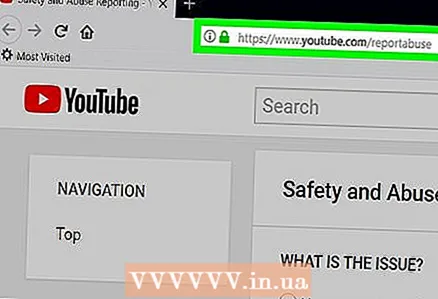 2 ເປີດ ໜ້າ ການຮ້ອງຮຽນ. ໄປທີ່ https://www.youtube.com/reportabuse ໃນໂປຣແກຣມທ່ອງເວັບ.
2 ເປີດ ໜ້າ ການຮ້ອງຮຽນ. ໄປທີ່ https://www.youtube.com/reportabuse ໃນໂປຣແກຣມທ່ອງເວັບ. 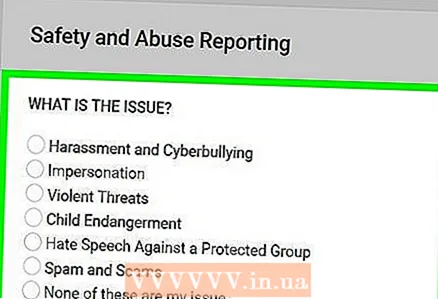 3 ເລືອກເຫດຜົນ. Checkາຍປ່ອງໃສ່ເບື້ອງຊ້າຍຂອງ ໜຶ່ງ ໃນເຫດຜົນຕໍ່ໄປນີ້:
3 ເລືອກເຫດຜົນ. Checkາຍປ່ອງໃສ່ເບື້ອງຊ້າຍຂອງ ໜຶ່ງ ໃນເຫດຜົນຕໍ່ໄປນີ້: - ການຂົ່ມຂູ່ແລະການຂົ່ມຂູ່ທາງອອນລາຍ - ເລືອກຕົວເລືອກນີ້ເພື່ອລາຍງານການທາລຸນທາງວາຈາ, ການຂົ່ມເຫັງຫຼືການຂົ່ມຂູ່ທີ່ບໍ່ຮຸນແຮງ.
- ວາງທ່າເປັນຄົນອື່ນ - ເລືອກຕົວເລືອກນີ້ເພື່ອລາຍງານຊ່ອງປອມທີ່ປອມຕົວເປັນຊ່ອງເດີມ.
- ໄພຂົ່ມຂູ່ຂອງຄວາມຮຸນແຮງ - ເລືອກຕົວເລືອກນີ້ເພື່ອລາຍງານຊ່ອງທີ່ຂົ່ມຂູ່.
- ຂົ່ມຂູ່ຕໍ່ຊີວິດຂອງເດັກນ້ອຍຫຼືການລະເມີດສິດທິຂອງລາວ - ເລືອກຕົວເລືອກນີ້ເພື່ອລາຍງານວິດີໂອຂອງເດັກນ້ອຍໃນສະຖານະການທີ່ອາດເປັນອັນຕະລາຍຫຼືຄວາມກົດດັນ.
- ຖະແຫຼງການຈໍາແນກຕໍ່ກຸ່ມສັງຄົມ - ເລືອກຕົວເລືອກນີ້ເພື່ອລາຍງານເຫດການ ຄຳ ເວົ້າກຽດຊັງ.
- ຂີ້ເຫຍື້ອແລະການສໍ້ໂກງ - ເລືອກຕົວເລືອກນີ້ເພື່ອລາຍງານສະແປມຫຼື ຄຳ ເຫັນທີ່ກ່ຽວຂ້ອງກັບການສໍ້ໂກງ.
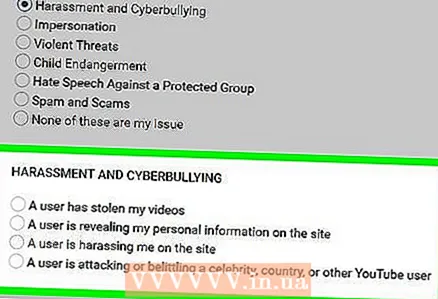 4 ເລືອກຕົວເລືອກເພີ່ມເຕີມ. ອີງຕາມເຫດຜົນທີ່ເລືອກ, ຕົວເລືອກທີ່ມີຢູ່ອາດຈະແຕກຕ່າງກັນ:
4 ເລືອກຕົວເລືອກເພີ່ມເຕີມ. ອີງຕາມເຫດຜົນທີ່ເລືອກ, ຕົວເລືອກທີ່ມີຢູ່ອາດຈະແຕກຕ່າງກັນ: - ການຂົ່ມຂູ່ແລະການຂົ່ມຂູ່ທາງອອນລາຍ - ຄລິກທີ່ "ຢືນຢັນ" ເມື່ອຖືກເຕືອນ, theາຍໃສ່ຫ້ອງທີ່ຢູ່ຂ້າງຕົວເລືອກທີ່ຕ້ອງການພາຍໃຕ້ "ການກໍ່ກວນແລະການຂົ່ມຂູ່ໃນອິນເຕີເນັດ" ແລະປະຕິບັດຕາມ ຄຳ ແນະ ນຳ ໃນ ໜ້າ ຈໍ.
- ວາງທ່າເປັນຄົນອື່ນ - theາຍໃສ່ຫ້ອງທີ່ຢູ່ຂ້າງຕົວເລືອກທີ່ຕ້ອງການພາຍໃຕ້ "ທຳ ທ່າເປັນຄົນອື່ນ", ໃສ່ຊື່ຂອງຊ່ອງທາງ (ຫຼືຊື່ຂອງສອງຊ່ອງທາງ), ຄລິກ "ສືບຕໍ່" ແລະຕື່ມແບບຟອມທີ່ເປີດຢູ່.
- ໄພຂົ່ມຂູ່ຂອງຄວາມຮຸນແຮງ - ຄລິກ "ຢືນຢັນ", ເມື່ອຖືກຖາມ, ໃສ່ຊື່ຂອງຊ່ອງໃນແຖວພາຍໃຕ້ "ໄພຂົ່ມຂູ່ຕໍ່ຄວາມຮຸນແຮງ", ຄລິກ "ສືບຕໍ່" ແລະຕື່ມແບບຟອມທີ່ເປີດ.
- ຂົ່ມຂູ່ຕໍ່ຊີວິດຂອງເດັກນ້ອຍຫຼືການລະເມີດສິດທິຂອງລາວ - ຄລິກທີ່ "ຢືນຢັນ" ເມື່ອຖືກຖາມແລ້ວເລືອກຕົວເລືອກທີ່ເຈົ້າຕ້ອງການ.
- ຖະແຫຼງການຈໍາແນກຕໍ່ກຸ່ມສັງຄົມ - ເລືອກປະເພດຂອງການຖະແຫຼງ, ໃສ່ຊື່ຂອງຊ່ອງທາງການ, ໃຫ້ຄລິກໃສ່ "ສືບຕໍ່ການ" ແລະຕື່ມໃນແບບຟອມທີ່ເປີດ.
- ຂີ້ເຫຍື້ອແລະການສໍ້ໂກງ - ເລືອກປະເພດຂອງສະແປມ / ການສໍ້ໂກງ, ໃສ່ຊື່ຂອງຊ່ອງ, ຄລິກ "ສືບຕໍ່" ແລະຕື່ມຂໍ້ມູນໃສ່ໃນແບບຟອມທີ່ເປີດ.
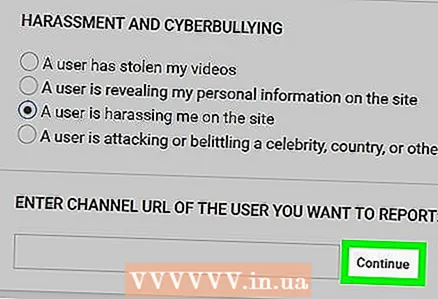 5 ສົ່ງແບບຟອມທີ່ສໍາເລັດແລ້ວ. ເພື່ອເຮັດສິ່ງນີ້, ກົດ "ສົ່ງ" ຢູ່ດ້ານລຸ່ມຂອງ ໜ້າ. YouTube ຈະກວດຄືນການຮ້ອງຮຽນຂອງເຈົ້າແລະດໍາເນີນການທີ່ເappropriateາະສົມ.
5 ສົ່ງແບບຟອມທີ່ສໍາເລັດແລ້ວ. ເພື່ອເຮັດສິ່ງນີ້, ກົດ "ສົ່ງ" ຢູ່ດ້ານລຸ່ມຂອງ ໜ້າ. YouTube ຈະກວດຄືນການຮ້ອງຮຽນຂອງເຈົ້າແລະດໍາເນີນການທີ່ເappropriateາະສົມ. - ສ່ວນຫຼາຍແລ້ວ, ເຈົ້າຈະບໍ່ໄດ້ຮັບ ຄຳ ຕອບຈາກ YouTube, ບໍ່ວ່າບໍລິສັດຈະເຮັດຫຍັງ.
ວິທີທີ 4 ຈາກ 7: ວິທີລາຍງານການລະເມີດຄວາມປອດໄພ
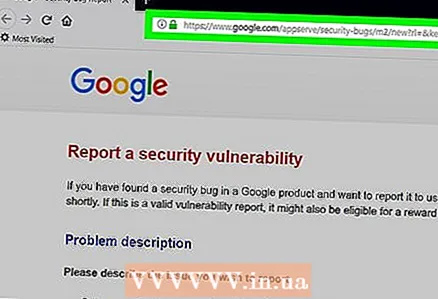 1 ເປີດ ໜ້າ ສໍາລັບການລາຍງານການລະເມີດຄວາມປອດໄພ. ນີ້ແມ່ນບ່ອນທີ່ເຈົ້າສາມາດລາຍງານຄວາມກັງວົນດ້ານຄວາມເປັນສ່ວນຕົວຫາ Google.
1 ເປີດ ໜ້າ ສໍາລັບການລາຍງານການລະເມີດຄວາມປອດໄພ. ນີ້ແມ່ນບ່ອນທີ່ເຈົ້າສາມາດລາຍງານຄວາມກັງວົນດ້ານຄວາມເປັນສ່ວນຕົວຫາ Google. 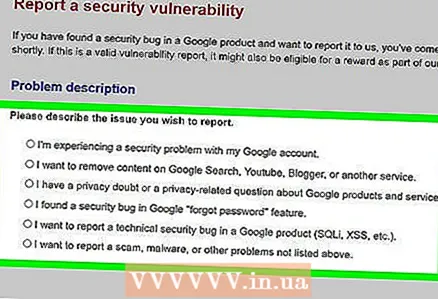 2 ເລືອກບັນຫາ. Checkາຍປ່ອງໃສ່ເບື້ອງຊ້າຍຂອງນຶ່ງໃນບັນຫາຕໍ່ໄປນີ້:
2 ເລືອກບັນຫາ. Checkາຍປ່ອງໃສ່ເບື້ອງຊ້າຍຂອງນຶ່ງໃນບັນຫາຕໍ່ໄປນີ້: - "ຂ້ອຍປະສົບບັນຫາຄວາມປອດໄພກັບບັນຊີ Google ຂອງຂ້ອຍ".
- "ຂ້ອຍຕ້ອງການລຶບເນື້ອຫາຢູ່ໃນ Google Search, Youtube, Blogger, ຫຼືການບໍລິການອື່ນ".
- "ຂ້ອຍມີຄວາມສົງໃສກ່ຽວກັບຄວາມເປັນສ່ວນຕົວຫຼືຄໍາຖາມທີ່ກ່ຽວຂ້ອງກັບຄວາມເປັນສ່ວນຕົວກ່ຽວກັບຜະລິດຕະພັນແລະການບໍລິການຂອງ Google".
- "ຂ້ອຍພົບບັນຫາຄວາມປອດໄພໃນ Google" ລືມລະຫັດຜ່ານ "ຄຸນສົມບັດ".
- "ຂ້ອຍຕ້ອງການລາຍງານຄວາມປອດໄພທາງດ້ານເຕັກນິກຫຼືຂໍ້ຜິດພາດທີ່ກ່ຽວຂ້ອງກັບຄວາມສ່ຽງໃນການລ່ວງລະເມີດຢູ່ໃນຜະລິດຕະພັນຂອງ Google (SQLi, XSS, ແລະອື່ນ))".
- "ຂ້ອຍຕ້ອງການລາຍງານການຫຼອກລວງ, ມັນແວ, ຫຼືບັນຫາອື່ນ not ທີ່ບໍ່ໄດ້ລະບຸໄວ້ຂ້າງເທິງ".
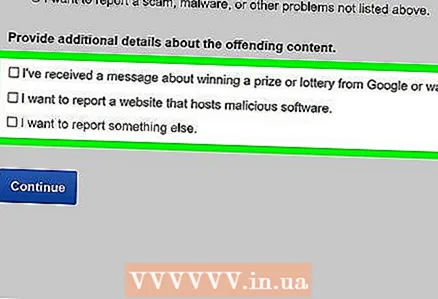 3 ເລືອກຕົວເລືອກເພີ່ມເຕີມ. ພາຍໃຕ້ບັນຫາທີ່ເລືອກ, checkາຍໃສ່ຫ້ອງຕໍ່ກັບຕົວເລືອກທີ່ຕ້ອງການ. ບັນຊີລາຍຊື່ຂອງທາງເລືອກແມ່ນຂຶ້ນກັບບັນຫາທີ່ເລືອກ.
3 ເລືອກຕົວເລືອກເພີ່ມເຕີມ. ພາຍໃຕ້ບັນຫາທີ່ເລືອກ, checkາຍໃສ່ຫ້ອງຕໍ່ກັບຕົວເລືອກທີ່ຕ້ອງການ. ບັນຊີລາຍຊື່ຂອງທາງເລືອກແມ່ນຂຶ້ນກັບບັນຫາທີ່ເລືອກ. - ເລືອກທາງເລືອກບໍ່ຫຼາຍປານໃດຖ້າເຈົ້າຕ້ອງການ.
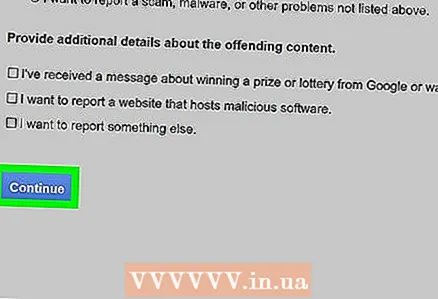 4 ຄລິກໃສ່ ສືບຕໍ່ (ດໍາເນີນການ). ປຸ່ມນີ້ຢູ່ດ້ານລຸ່ມຂອງ ໜ້າ. ເຈົ້າຈະຖືກ ນຳ ໄປຫາ ໜ້າ ອື່ນ.
4 ຄລິກໃສ່ ສືບຕໍ່ (ດໍາເນີນການ). ປຸ່ມນີ້ຢູ່ດ້ານລຸ່ມຂອງ ໜ້າ. ເຈົ້າຈະຖືກ ນຳ ໄປຫາ ໜ້າ ອື່ນ. 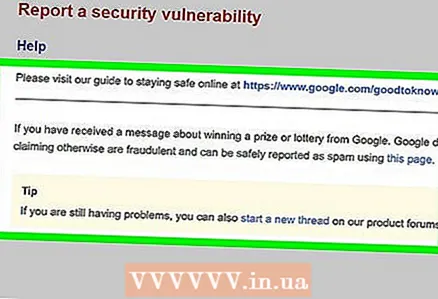 5 ອ່ານຂໍ້ມູນຢູ່ໃນ ໜ້າ. ໃນຫຼາຍ cases ກໍລະນີ, ໜ້າ ຈະອະທິບາຍວິທີທີ່ YouTube ກໍາລັງແກ້ໄຂບັນຫາທີ່ເກີດຂຶ້ນແລະວິທີຫຼີກລ່ຽງພວກມັນໃນອະນາຄົດ. ຖ້າເຈົ້າໄດ້ລາຍງານການແກ້ໄຂ, ຄົ້ນຫາ ໜ້າ ເວັບສໍາລັບການເຊື່ອມຕໍ່ "ລາຍງານ".
5 ອ່ານຂໍ້ມູນຢູ່ໃນ ໜ້າ. ໃນຫຼາຍ cases ກໍລະນີ, ໜ້າ ຈະອະທິບາຍວິທີທີ່ YouTube ກໍາລັງແກ້ໄຂບັນຫາທີ່ເກີດຂຶ້ນແລະວິທີຫຼີກລ່ຽງພວກມັນໃນອະນາຄົດ. ຖ້າເຈົ້າໄດ້ລາຍງານການແກ້ໄຂ, ຄົ້ນຫາ ໜ້າ ເວັບສໍາລັບການເຊື່ອມຕໍ່ "ລາຍງານ". 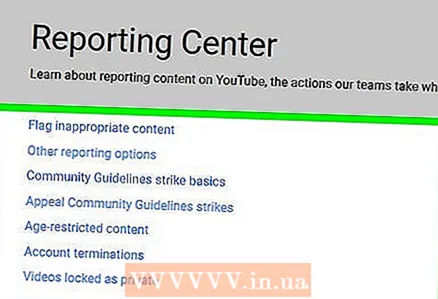 6 ຄລິກໃສ່ການເຊື່ອມຕໍ່ ລາຍງານ (ແຈ້ງ) ຫຼື ຕື່ມ (ຕື່ມ). ຖ້າ ໜ້າ ມີລິ້ງ "ລາຍງານ", ຄລິກໃສ່ມັນເພື່ອເປີດແບບຟອມ.
6 ຄລິກໃສ່ການເຊື່ອມຕໍ່ ລາຍງານ (ແຈ້ງ) ຫຼື ຕື່ມ (ຕື່ມ). ຖ້າ ໜ້າ ມີລິ້ງ "ລາຍງານ", ຄລິກໃສ່ມັນເພື່ອເປີດແບບຟອມ. 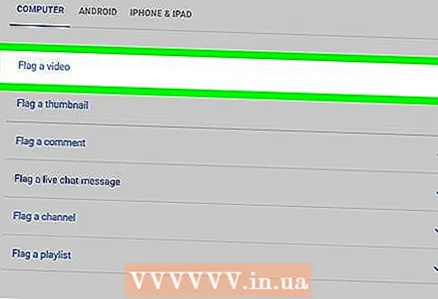 7 ຕື່ມຂໍ້ມູນແລະສົ່ງແບບຟອມທີ່ເປີດ. ໃສ່ຂໍ້ມູນທີ່ຕ້ອງການແລະຈາກນັ້ນຄລິກ“ ສົ່ງ” ຫຼື“ ສົ່ງ”. ແບບຟອມຈະຖືກສົ່ງໄປຫາຄວາມປອດໄພຂອງ YouTube. ສ່ວນຫຼາຍແລ້ວ, ເຈົ້າຈະບໍ່ໄດ້ຮັບ ຄຳ ຕອບ, ແຕ່ບັນຫາຈະຖືກແກ້ໄຂພາຍໃນ ໜຶ່ງ ຫາສອງອາທິດ.
7 ຕື່ມຂໍ້ມູນແລະສົ່ງແບບຟອມທີ່ເປີດ. ໃສ່ຂໍ້ມູນທີ່ຕ້ອງການແລະຈາກນັ້ນຄລິກ“ ສົ່ງ” ຫຼື“ ສົ່ງ”. ແບບຟອມຈະຖືກສົ່ງໄປຫາຄວາມປອດໄພຂອງ YouTube. ສ່ວນຫຼາຍແລ້ວ, ເຈົ້າຈະບໍ່ໄດ້ຮັບ ຄຳ ຕອບ, ແຕ່ບັນຫາຈະຖືກແກ້ໄຂພາຍໃນ ໜຶ່ງ ຫາສອງອາທິດ.
ວິທີທີ 5 ຈາກ 7: ວິທີລາຍງານການລະເມີດລິຂະສິດ
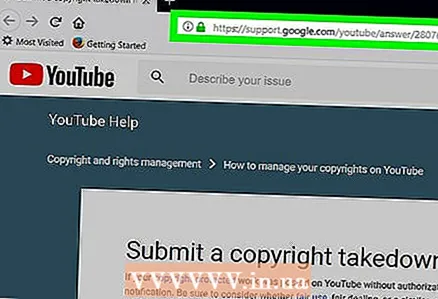 1 ເປີດ ໜ້າ ເວັບເພື່ອລາຍງານການລະເມີດລິຂະສິດ. ໄປທີ່ https://support.google.com/youtube/answer/2807622 ຢູ່ໃນໂປຣແກຣມທ່ອງເວັບ.
1 ເປີດ ໜ້າ ເວັບເພື່ອລາຍງານການລະເມີດລິຂະສິດ. ໄປທີ່ https://support.google.com/youtube/answer/2807622 ຢູ່ໃນໂປຣແກຣມທ່ອງເວັບ. 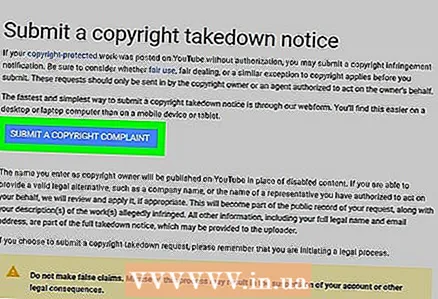 2 ຄລິກໃສ່ ເປີດແບບຟອມ. ປຸ່ມນີ້ຢູ່ເຄິ່ງກາງຂອງ ໜ້າ.
2 ຄລິກໃສ່ ເປີດແບບຟອມ. ປຸ່ມນີ້ຢູ່ເຄິ່ງກາງຂອງ ໜ້າ. - ກະລຸນາຮັບຊາບວ່າການຍື່ນຄໍາຮ້ອງຮຽນທີ່ບໍ່ຖືກຕ້ອງຈະສົ່ງຜົນໃຫ້ບັນຊີຂອງທ່ານຖືກບລັອກ.
- ຖ້າເຈົ້າຍັງບໍ່ໄດ້ເຂົ້າສູ່ລະບົບ YouTube ເທື່ອ, ໃຫ້ໃສ່ທີ່ຢູ່ອີເມວແລະລະຫັດຜ່ານຂອງເຈົ້າ.
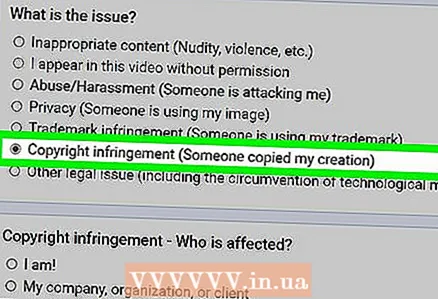 3 Checkາຍຖືກທີ່ປ່ອງຖັດຈາກ "ການລະເມີດລິຂະສິດ". ມັນຢູ່ເຄິ່ງກາງຂອງກຸ່ມຕົວເລືອກຢູ່ໃນ ໜ້າ.
3 Checkາຍຖືກທີ່ປ່ອງຖັດຈາກ "ການລະເມີດລິຂະສິດ". ມັນຢູ່ເຄິ່ງກາງຂອງກຸ່ມຕົວເລືອກຢູ່ໃນ ໜ້າ. 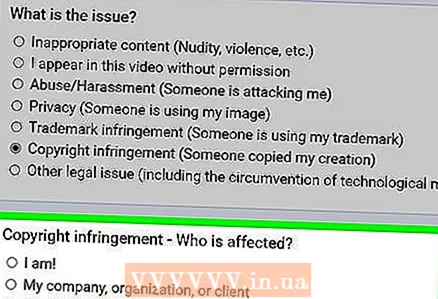 4 ເລືອກວ່າໃຜລະເມີດລິຂະສິດ. Checkາຍໃສ່ກ່ອງຕໍ່ກັບຕົວເລືອກໃດນຶ່ງຕໍ່ໄປນີ້:
4 ເລືອກວ່າໃຜລະເມີດລິຂະສິດ. Checkາຍໃສ່ກ່ອງຕໍ່ກັບຕົວເລືອກໃດນຶ່ງຕໍ່ໄປນີ້: - ຂອງຂ້ອຍ!
- ບໍລິສັດ, ອົງກອນຫຼືລູກຄ້າຂອງຂ້ອຍ
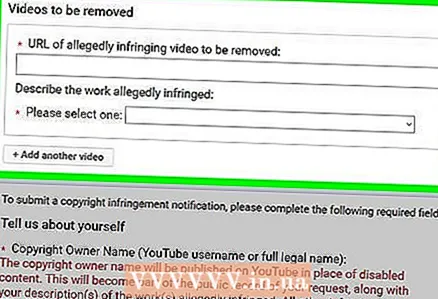 5 ຕື່ມແບບຟອມທີ່ເປີດ. ເພື່ອເຮັດສິ່ງນີ້, ໃສ່ຂໍ້ມູນກ່ຽວກັບບໍລິສັດຂອງເຈົ້າແລະຕົກລົງເຫັນດີກັບຂໍ້ກໍານົດ.
5 ຕື່ມແບບຟອມທີ່ເປີດ. ເພື່ອເຮັດສິ່ງນີ້, ໃສ່ຂໍ້ມູນກ່ຽວກັບບໍລິສັດຂອງເຈົ້າແລະຕົກລົງເຫັນດີກັບຂໍ້ກໍານົດ. 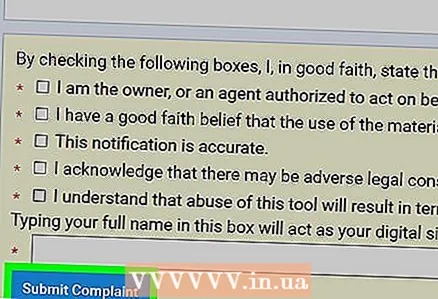 6 ຄລິກໃສ່ ສົ່ງຄໍາຮ້ອງທຸກ. ປຸ່ມນີ້ຢູ່ດ້ານລຸ່ມຂອງ ໜ້າ. ລາຍງານຂອງເຈົ້າກ່ຽວກັບການລະເມີດລິຂະສິດຈະຖືກສົ່ງໄປ.
6 ຄລິກໃສ່ ສົ່ງຄໍາຮ້ອງທຸກ. ປຸ່ມນີ້ຢູ່ດ້ານລຸ່ມຂອງ ໜ້າ. ລາຍງານຂອງເຈົ້າກ່ຽວກັບການລະເມີດລິຂະສິດຈະຖືກສົ່ງໄປ. - ສ່ວນຫຼາຍແລ້ວເຈົ້າຈະບໍ່ໄດ້ຮັບການຕອບສະ ໜອງ ເຖິງແມ່ນວ່າ YouTube ຈະດໍາເນີນການຕໍ່ກັບຊ່ອງທີ່ເຈົ້າເຮັດໄວ້.
ວິທີທີ 6 ຂອງ 7: ວິທີລາຍງານການລະເມີດຄວາມເປັນສ່ວນຕົວ
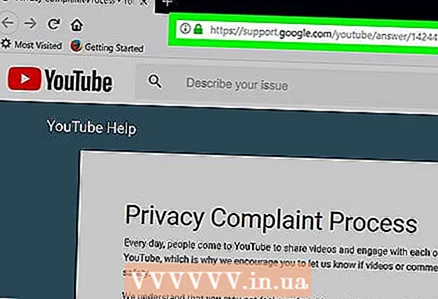 1 ເປີດ ໜ້າ ເພື່ອລາຍງານການລະເມີດຄວາມເປັນສ່ວນຕົວ. ໄປທີ່ https://support.google.com/youtube/answer/142443 ໃນໂປຣແກຣມທ່ອງເວັບ.
1 ເປີດ ໜ້າ ເພື່ອລາຍງານການລະເມີດຄວາມເປັນສ່ວນຕົວ. ໄປທີ່ https://support.google.com/youtube/answer/142443 ໃນໂປຣແກຣມທ່ອງເວັບ. - ໜ້າ ເວັບອະນຸຍາດໃຫ້ເຈົ້າລາຍງານຄົນທີ່ໂພສຂໍ້ມູນສ່ວນຕົວຂອງເຈົ້າໃສ່ YouTube.
- ຕື່ມຂໍ້ມູນໃສ່ໃນແບບຟອມການລະເມີດຄວາມເປັນສ່ວນຕົວຖ້າເຈົ້າໄດ້ຕິດຕໍ່ກັບບຸກຄົນທີ່ເຈົ້າຄິດວ່າໄດ້ລະເມີດຄວາມເປັນສ່ວນຕົວຂອງເຈົ້າແລ້ວ.
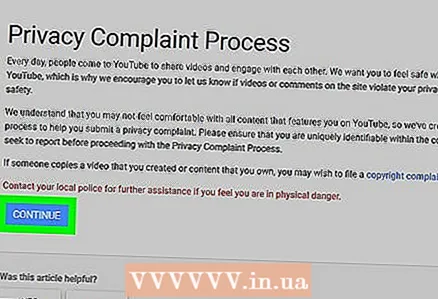 2 ຄລິກໃສ່ ຕໍ່ໄປ. ປຸ່ມນີ້ຢູ່ດ້ານລຸ່ມຂອງ ໜ້າ.
2 ຄລິກໃສ່ ຕໍ່ໄປ. ປຸ່ມນີ້ຢູ່ດ້ານລຸ່ມຂອງ ໜ້າ. 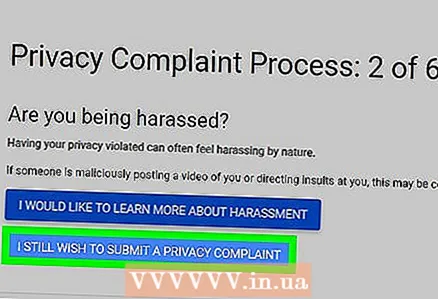 3 ຄລິກໃສ່ ຂ້ອຍຍັງຕ້ອງການລາຍງານການລະເມີດຄວາມເປັນສ່ວນຕົວຢູ່. ມັນຢູ່ເຄິ່ງກາງຂອງ ໜ້າ.
3 ຄລິກໃສ່ ຂ້ອຍຍັງຕ້ອງການລາຍງານການລະເມີດຄວາມເປັນສ່ວນຕົວຢູ່. ມັນຢູ່ເຄິ່ງກາງຂອງ ໜ້າ. 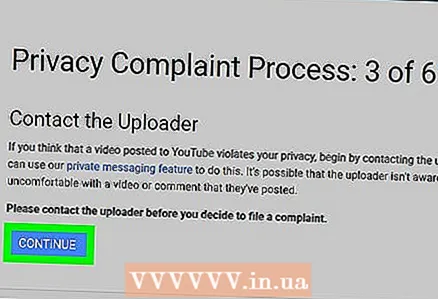 4 ຄລິກໃສ່ ຕໍ່ໄປ. ປຸ່ມນີ້ຕັ້ງຢູ່ພາຍໃຕ້ການຕິດຕໍ່ຜູ້ໃຊ້.
4 ຄລິກໃສ່ ຕໍ່ໄປ. ປຸ່ມນີ້ຕັ້ງຢູ່ພາຍໃຕ້ການຕິດຕໍ່ຜູ້ໃຊ້. 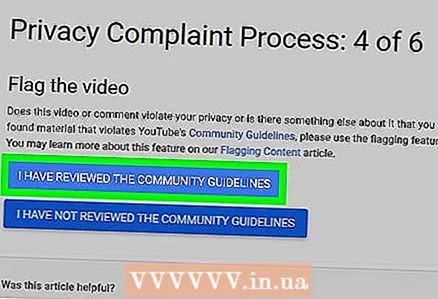 5 ຄລິກໃສ່ ຄຸ້ນເຄີຍກັບຫຼັກການຂອງຊຸມຊົນ.
5 ຄລິກໃສ່ ຄຸ້ນເຄີຍກັບຫຼັກການຂອງຊຸມຊົນ.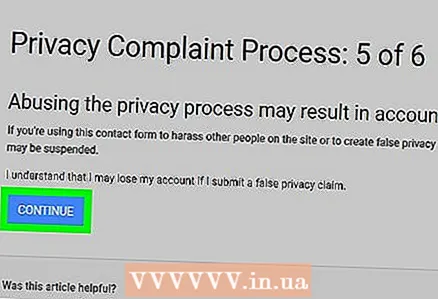 6 ຄລິກໃສ່ ຕໍ່ໄປ. ອັນນີ້ຈະຢືນຢັນວ່າເຈົ້າເຂົ້າໃຈວ່າການຍື່ນການຮ້ອງຮຽນທີ່ບໍ່ຖືກຕ້ອງອາດຈະສົ່ງຜົນໃຫ້ບັນຊີຂອງເຈົ້າຖືກບລັອກ.
6 ຄລິກໃສ່ ຕໍ່ໄປ. ອັນນີ້ຈະຢືນຢັນວ່າເຈົ້າເຂົ້າໃຈວ່າການຍື່ນການຮ້ອງຮຽນທີ່ບໍ່ຖືກຕ້ອງອາດຈະສົ່ງຜົນໃຫ້ບັນຊີຂອງເຈົ້າຖືກບລັອກ. 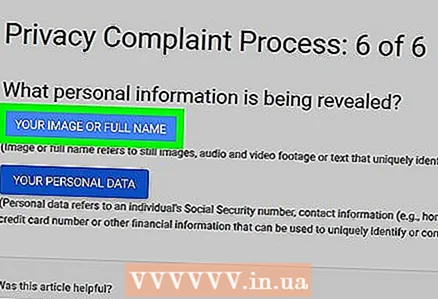 7 ເລືອກປະເພດຂອງການລະເມີດຄວາມເປັນສ່ວນຕົວ. ຄລິກ "ຮູບຂອງເຈົ້າຫຼືຊື່ເຕັມ" ຫຼື "ຂໍ້ມູນສ່ວນຕົວອື່ນ Other" ຂຶ້ນກັບປະເພດຂອງການລະເມີດຄວາມເປັນສ່ວນຕົວທີ່ເຈົ້າກໍາລັງປະສົບຢູ່.
7 ເລືອກປະເພດຂອງການລະເມີດຄວາມເປັນສ່ວນຕົວ. ຄລິກ "ຮູບຂອງເຈົ້າຫຼືຊື່ເຕັມ" ຫຼື "ຂໍ້ມູນສ່ວນຕົວອື່ນ Other" ຂຶ້ນກັບປະເພດຂອງການລະເມີດຄວາມເປັນສ່ວນຕົວທີ່ເຈົ້າກໍາລັງປະສົບຢູ່. 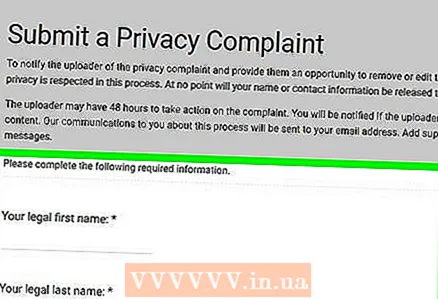 8 ປ້ອນຂໍ້ມູນພື້ນຖານ. ຕື່ມຂໍ້ມູນໃສ່ແຖວຕໍ່ໄປນີ້:
8 ປ້ອນຂໍ້ມູນພື້ນຖານ. ຕື່ມຂໍ້ມູນໃສ່ແຖວຕໍ່ໄປນີ້: - ຊື່ຂອງເຈົ້າຕາມ ໜັງ ສືເດີນທາງ - ຊື່ຂອງເຈົ້າຕາມທີ່ປາກົດຢູ່ໃນບັດປະ ຈຳ ຕົວຂອງເຈົ້າ.
- ນາມສະກຸນຂອງເຈົ້າຕາມ ໜັງ ສືເດີນທາງຂອງເຈົ້າ - ນາມສະກຸນຂອງເຈົ້າຕາມທີ່ປາກົດຢູ່ໃນບັດປະ ຈຳ ຕົວຂອງເຈົ້າ.
- ປະເທດ - ປະເທດທີ່ເຈົ້າອາໄສຢູ່.
- ທີ່ຢູ່ອີເມວ - ທີ່ຢູ່ອີເມວທີ່ເຈົ້າໃຊ້ເພື່ອເຂົ້າສູ່ລະບົບ YouTube.
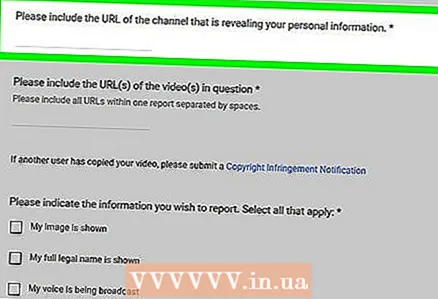 9 ໃສ່ URL ຂອງຊ່ອງ. ໃນແຖວ "ໃສ່ URL ຊ່ອງຂອງເຈົ້າ", ໃສ່ທີ່ຢູ່ເວັບຂອງຊ່ອງທີ່ມີການລະເມີດຄວາມເປັນສ່ວນຕົວເກີດຂຶ້ນ.
9 ໃສ່ URL ຂອງຊ່ອງ. ໃນແຖວ "ໃສ່ URL ຊ່ອງຂອງເຈົ້າ", ໃສ່ທີ່ຢູ່ເວັບຂອງຊ່ອງທີ່ມີການລະເມີດຄວາມເປັນສ່ວນຕົວເກີດຂຶ້ນ. 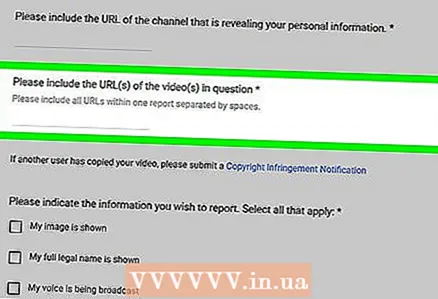 10 ເພີ່ມ url ວິດີໂອ. ໃນແຖວ "ລະບຸທີ່ຢູ່ວິດີໂອ", ໃສ່ທີ່ຢູ່ເວັບຂອງວິດີໂອຊ່ອງທີ່ລະເມີດຄວາມເປັນສ່ວນຕົວຂອງເຈົ້າ.
10 ເພີ່ມ url ວິດີໂອ. ໃນແຖວ "ລະບຸທີ່ຢູ່ວິດີໂອ", ໃສ່ທີ່ຢູ່ເວັບຂອງວິດີໂອຊ່ອງທີ່ລະເມີດຄວາມເປັນສ່ວນຕົວຂອງເຈົ້າ. 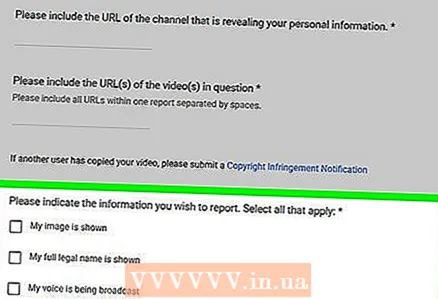 11 ເລືອກລັກສະນະຂອງການຮ້ອງຮຽນ. Checkາຍໃສ່ກ່ອງຕໍ່ກັບຕົວເລືອກແຕ່ລະອັນທີ່ເຈົ້າຕ້ອງການຢູ່ໃນພາກ "ລະບຸວ່າການຮ້ອງຮຽນກ່ຽວກັບຫຍັງ", ແລະຈາກນັ້ນcheckາຍໃສ່ກ່ອງຕໍ່ກັບທາງເລືອກທີ່ເຈົ້າຕ້ອງການຢູ່ໃນພາກຕໍ່ໄປ, "ຊີ້ບອກບ່ອນທີ່ເຈົ້າສັງເກດເຫັນການລະເມີດ."
11 ເລືອກລັກສະນະຂອງການຮ້ອງຮຽນ. Checkາຍໃສ່ກ່ອງຕໍ່ກັບຕົວເລືອກແຕ່ລະອັນທີ່ເຈົ້າຕ້ອງການຢູ່ໃນພາກ "ລະບຸວ່າການຮ້ອງຮຽນກ່ຽວກັບຫຍັງ", ແລະຈາກນັ້ນcheckາຍໃສ່ກ່ອງຕໍ່ກັບທາງເລືອກທີ່ເຈົ້າຕ້ອງການຢູ່ໃນພາກຕໍ່ໄປ, "ຊີ້ບອກບ່ອນທີ່ເຈົ້າສັງເກດເຫັນການລະເມີດ." 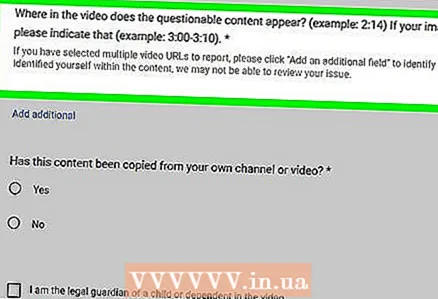 12 ໃສ່ສະແຕມເວລາ. ຢູ່ໃນແຖວ "ຊີ້ບອກໃນເວລາໃດ ... " ປ້ອນເວລາທີ່ຂໍ້ມູນສ່ວນຕົວຂອງເຈົ້າຖືກເປີດເຜີຍຫຼືສົນທະນາຢູ່ໃນວິດີໂອ.
12 ໃສ່ສະແຕມເວລາ. ຢູ່ໃນແຖວ "ຊີ້ບອກໃນເວລາໃດ ... " ປ້ອນເວລາທີ່ຂໍ້ມູນສ່ວນຕົວຂອງເຈົ້າຖືກເປີດເຜີຍຫຼືສົນທະນາຢູ່ໃນວິດີໂອ. - ຖ້າເຈົ້າຕ້ອງການ, checkາຍຖືກໃສ່ປ່ອງຕໍ່ກັບ“ ແມ່ນ” ຫຼື“ ບໍ່” ຢູ່ໃນ“ ເນື້ອໃນທີ່ເຈົ້າກໍາລັງຮ້ອງຮຽນກ່ຽວກັບໄດ້ຖືກເອົາມາຈາກຊ່ອງຂອງເຈົ້າບໍ?”.
- ຖ້າເຈົ້າຕ້ອງການ, checkາຍໃສ່ຫ້ອງທີ່ຢູ່ຖັດຈາກ "ຜູ້ທີ່ໄດ້ຮັບຜົນກະທົບແມ່ນເດັກນ້ອຍຫຼືຜູ້ທີ່ເພິ່ງພາອາໄສແລະຂ້ອຍແມ່ນຜູ້ປົກຄອງຕາມກົດhisາຍຂອງລາວ".
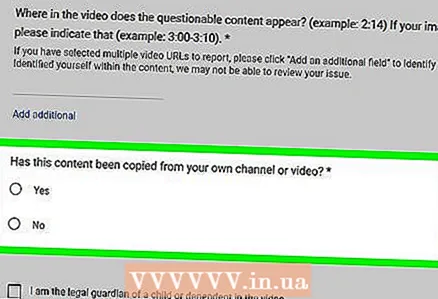 13 ປ້ອນຂໍ້ມູນເພີ່ມເຕີມ. ຢູ່ໃນກ່ອງຂໍ້ຄວາມ, ໃຫ້ປ້ອນຂໍ້ມູນທີ່ເຈົ້າຄິດວ່າຈະຊ່ວຍໃຫ້ຄວາມກະຈ່າງແຈ້ງກ່ຽວກັບສະຖານະການດ້ວຍວິດີໂອ, ຊ່ອງທາງ, ຫຼືເນື້ອໃນທີ່ຂໍ້ມູນຂອງເຈົ້າຖືກສະແດງ.
13 ປ້ອນຂໍ້ມູນເພີ່ມເຕີມ. ຢູ່ໃນກ່ອງຂໍ້ຄວາມ, ໃຫ້ປ້ອນຂໍ້ມູນທີ່ເຈົ້າຄິດວ່າຈະຊ່ວຍໃຫ້ຄວາມກະຈ່າງແຈ້ງກ່ຽວກັບສະຖານະການດ້ວຍວິດີໂອ, ຊ່ອງທາງ, ຫຼືເນື້ອໃນທີ່ຂໍ້ມູນຂອງເຈົ້າຖືກສະແດງ. - ໃນທີ່ນີ້ພວກເຮົາແນະນໍາໃຫ້ເຈົ້າອະທິບາຍຄວາມສໍາພັນຂອງເຈົ້າກັບບຸກຄົນທີ່ເປັນເຈົ້າຂອງຊ່ອງ, ຫຼືບອກລາຍລະອຽດກ່ຽວກັບການກະທໍາຂອງເຈົ້າ (ຕົວຢ່າງ, ເຈົ້າໄດ້ຕິດຕໍ່ຫາຊ່ອງທາງແລ້ວແລະຂໍໃຫ້ລຶບຂໍ້ມູນອອກ).
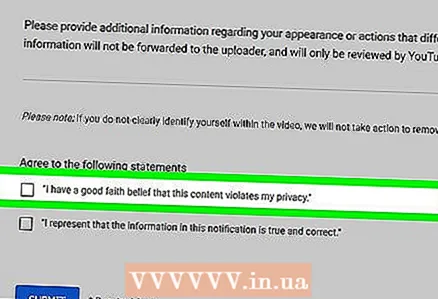 14 Checkາຍຖືກໃສ່ຫ້ອງຕໍ່ໄປກັບຕົວເລືອກຕ່າງ the ຢູ່ໃນພາກ "ກະລຸນາກວດເບິ່ງວ່າເຈົ້າເຫັນດີກັບຄໍາຖະແຫຼງຕໍ່ໄປນີ້". ຕົວເລືອກເຫຼົ່ານີ້ແມ່ນ "ຂ້ອຍເຊື່ອຢ່າງຊື່ສັດ ... " ແລະ "ຂ້ອຍປະກາດຂໍ້ມູນ ... ".
14 Checkາຍຖືກໃສ່ຫ້ອງຕໍ່ໄປກັບຕົວເລືອກຕ່າງ the ຢູ່ໃນພາກ "ກະລຸນາກວດເບິ່ງວ່າເຈົ້າເຫັນດີກັບຄໍາຖະແຫຼງຕໍ່ໄປນີ້". ຕົວເລືອກເຫຼົ່ານີ້ແມ່ນ "ຂ້ອຍເຊື່ອຢ່າງຊື່ສັດ ... " ແລະ "ຂ້ອຍປະກາດຂໍ້ມູນ ... ". 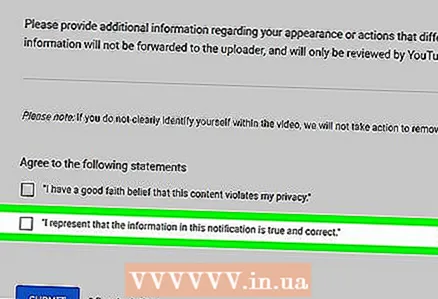 15 Checkາຍເອົາຫ້ອງທີ່ຖັດຈາກ“ ຂ້ອຍບໍ່ແມ່ນຫຸ່ນຍົນ”. ມັນຢູ່ທາງລຸ່ມຂອງ ໜ້າ.
15 Checkາຍເອົາຫ້ອງທີ່ຖັດຈາກ“ ຂ້ອຍບໍ່ແມ່ນຫຸ່ນຍົນ”. ມັນຢູ່ທາງລຸ່ມຂອງ ໜ້າ. 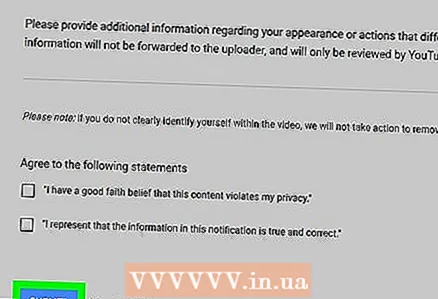 16 ຄລິກໃສ່ ສົ່ງ. ມັນຢູ່ເບື້ອງຊ້າຍລຸ່ມຂອງ ໜ້າ. ລາຍງານການລະເມີດຄວາມເປັນສ່ວນຕົວຂອງເຈົ້າຈະຖືກສົ່ງຕໍ່ເພື່ອທົບທວນຄືນ. ຖ້າ YouTube ພົບວ່າການຮ້ອງຮຽນຄວນໄດ້ຮັບການສະ ໜັບ ສະ ໜູນ, ຜູ້ໃຊ້ຈະຖືກບັງຄັບໃຫ້ລຶບຂໍ້ມູນຂອງເຈົ້າແລະອາດຈະເປັນໄປໄດ້, ບັນຊີຂອງຜູ້ໃຊ້ຈະຖືກບລັອກ.
16 ຄລິກໃສ່ ສົ່ງ. ມັນຢູ່ເບື້ອງຊ້າຍລຸ່ມຂອງ ໜ້າ. ລາຍງານການລະເມີດຄວາມເປັນສ່ວນຕົວຂອງເຈົ້າຈະຖືກສົ່ງຕໍ່ເພື່ອທົບທວນຄືນ. ຖ້າ YouTube ພົບວ່າການຮ້ອງຮຽນຄວນໄດ້ຮັບການສະ ໜັບ ສະ ໜູນ, ຜູ້ໃຊ້ຈະຖືກບັງຄັບໃຫ້ລຶບຂໍ້ມູນຂອງເຈົ້າແລະອາດຈະເປັນໄປໄດ້, ບັນຊີຂອງຜູ້ໃຊ້ຈະຖືກບລັອກ.
ວິທີທີ່ 7 ຂອງ 7: ວິທີສົ່ງອີເມວ YouTube
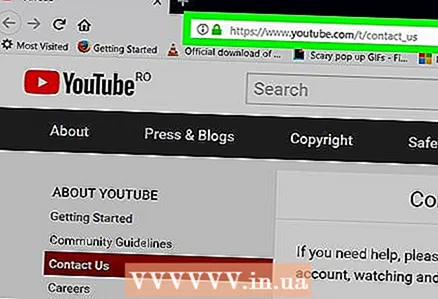 1 ເປີດ ໜ້າ ຕິດຕໍ່ພວກເຮົາ. ໄປທີ່ https://www.youtube.com/t/contact_us ຢູ່ໃນໂປຣແກຣມທ່ອງເວັບ.
1 ເປີດ ໜ້າ ຕິດຕໍ່ພວກເຮົາ. ໄປທີ່ https://www.youtube.com/t/contact_us ຢູ່ໃນໂປຣແກຣມທ່ອງເວັບ. 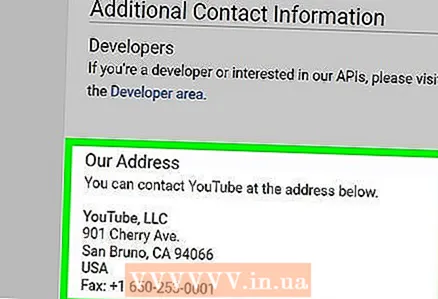 2 ເລື່ອນລົງໄປຫາພາກ "ທີ່ຢູ່ຂອງພວກເຮົາ". ມັນຢູ່ທາງລຸ່ມຂອງ ໜ້າ ຕິດຕໍ່ພວກເຮົາ.
2 ເລື່ອນລົງໄປຫາພາກ "ທີ່ຢູ່ຂອງພວກເຮົາ". ມັນຢູ່ທາງລຸ່ມຂອງ ໜ້າ ຕິດຕໍ່ພວກເຮົາ. 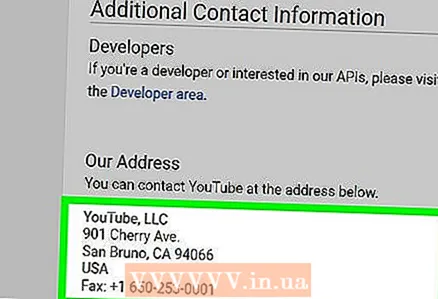 3 ທົບທວນທີ່ຢູ່. ນີ້ແມ່ນທີ່ຢູ່ ສຳ ນັກງານໃຫຍ່ຂອງ YouTube - ເຈົ້າສາມາດສົ່ງອີເມວຫາມັນໄດ້.
3 ທົບທວນທີ່ຢູ່. ນີ້ແມ່ນທີ່ຢູ່ ສຳ ນັກງານໃຫຍ່ຂອງ YouTube - ເຈົ້າສາມາດສົ່ງອີເມວຫາມັນໄດ້. - ໃນເດືອນສິງຫາ 2019, ທີ່ຢູ່ YouTube ແມ່ນ YouTube, LLC | 901 Cherry Ave | San Bruno, CA 94066 | USA.
- ເຈົ້າສາມາດສົ່ງແຟັກໄປຫາnumberາຍເລກດັ່ງກ່າວໄດ້ +1 (650) 253-0001.
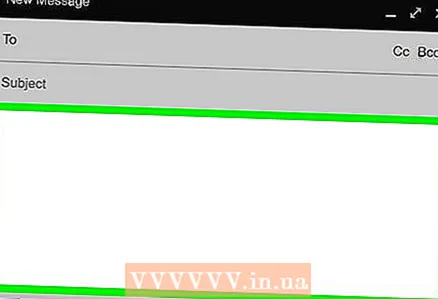 4 ຂຽນຈົດາຍ. ຖ້າເຈົ້າສະແດງຄວາມຂອບໃຈຕໍ່ວຽກງານຂອງບໍລິສັດຫຼືຍົກບັນຫາຂຶ້ນມາ, ຈົ່ງລະມັດລະວັງ, ກະທັດຮັດ, ແລະສຸພາບ.
4 ຂຽນຈົດາຍ. ຖ້າເຈົ້າສະແດງຄວາມຂອບໃຈຕໍ່ວຽກງານຂອງບໍລິສັດຫຼືຍົກບັນຫາຂຶ້ນມາ, ຈົ່ງລະມັດລະວັງ, ກະທັດຮັດ, ແລະສຸພາບ. - ຈື່ໄວ້ວ່າ YouTube ມີຜູ້ໃຊ້ລາຍເດືອນຫຼາຍກວ່າພັນລ້ານຄົນ, ສະນັ້ນມັນບໍ່ ໜ້າ ຈະເປັນໄປໄດ້ທີ່ພະນັກງານ YouTube ຈະອ່ານແລະຕອບກັບອີເມວຂອງເຈົ້າ.
- ຈົດາຍສັ້ນລົງ, ມີໂອກາດອ່ານໄດ້ຫຼາຍຂຶ້ນ.
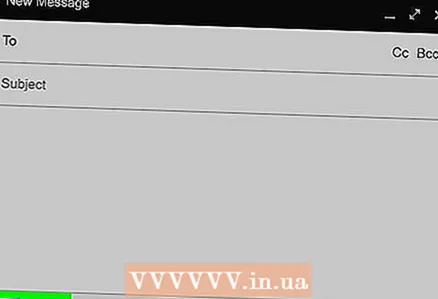 5 ສົ່ງອີເມວໄປຫາທີ່ຢູ່ທາງໄປສະນີຫຼືແຟັກຂອງ YouTube. ຖ້າ YouTube ຖືວ່າບັນຫາຂອງເຈົ້າສົມຄວນໄດ້ຮັບຄວາມເອົາໃຈໃສ່, ເຈົ້າອາດຈະໄດ້ຮັບຄໍາຕອບ, ຫຼືບັນຫາອາດຈະຖືກແກ້ໄຂໂດຍບໍ່ມີຄໍາຕອບ.
5 ສົ່ງອີເມວໄປຫາທີ່ຢູ່ທາງໄປສະນີຫຼືແຟັກຂອງ YouTube. ຖ້າ YouTube ຖືວ່າບັນຫາຂອງເຈົ້າສົມຄວນໄດ້ຮັບຄວາມເອົາໃຈໃສ່, ເຈົ້າອາດຈະໄດ້ຮັບຄໍາຕອບ, ຫຼືບັນຫາອາດຈະຖືກແກ້ໄຂໂດຍບໍ່ມີຄໍາຕອບ.
ຄໍາແນະນໍາ
- ຄຳ ຕອບຕໍ່ກັບບັນຫາ YouTube ທີ່ພົບເລື້ອຍທີ່ສຸດສາມາດພົບໄດ້ຢູ່ໃນສູນຊ່ວຍເຫຼືອ YouTube ຢູ່ທີ່ https://support.google.com/youtube/.
- ຖ້າເຈົ້າຕ້ອງການລົມກັບພະນັກງານ YouTube ແທ້ not (ບໍ່ແມ່ນ bot), ໃຫ້ໂທຫາsupportາຍເລກສະ ໜັບ ສະ ໜູນ +1 650-253-0000 ແລະຄລິກ 5... ສ່ວນຫຼາຍແລ້ວ, ທີມງານຊ່ວຍເຫຼືອຈະແນະ ນຳ ໃຫ້ເຈົ້າຕິດຕໍ່ຫາສູນຊ່ວຍເຫຼືອ YouTube, ແຕ່ນີ້ເປັນວິທີດຽວທີ່ຈະຕິດຕໍ່ຫາພະນັກງານ YouTube.
- ການສະ ໜັບ ສະ ໜູນ YouTube ແມ່ນສາມາດໃຊ້ໄດ້ຕັ້ງແຕ່ 8:00 ໂມງເຊົ້າຫາ 5:00 ໂມງແລງ PT, ວັນຈັນເຖິງວັນສຸກ.
ຄຳ ເຕືອນ
- ບົດຄວາມນີ້ບໍ່ໄດ້ຖືກສ້າງຂື້ນຫຼືສະ ໜັບ ສະ ໜູນ ໂດຍ YouTube.